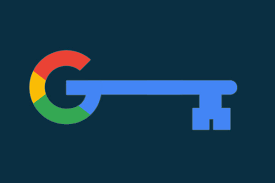Seien wir ehrlich; Google Password Manager ist nicht so funktionsreich wie einige der besten Passwort-Manager auf dem Markt. Mit LastPass , einem der besten Passwort-Manager, können Sie beispielsweise Passwörter mit höchster Privatsphäre teilen. Diese Funktion ist im Angebot von Google nicht verfügbar.
Der Google Password Manager kann diese Aufgabe jedoch sicherlich erledigen. Es ist kostenlos und nutzt einen sicheren Mechanismus zum Speichern aller Ihrer Anmeldeinformationen. Darüber hinaus ist der Komfort, den die Chrome-Integration bietet, kaum zu überbieten. Dadurch können Sie alle Anmeldeinformationen direkt in Ihrem Browser speichern.
Nun, der Passwort-Manager schien den meisten Benutzern immer noch nicht zu gefallen. Also machte sich Google an die Arbeit und nimmt nun mehrere Verbesserungen an seinem Passwort-Manager auf dem Desktop vor. Und meiner Meinung nach könnten all diese Verbesserungen dazu führen, dass die Option von Google einen Wechsel wert ist.
Bessere Passwort-Manager-Funktionen
Die erste Verbesserung, die Google hinzufügt, ist die Verknüpfung „Passwort-Manager“ im Chrome-Menü. Darüber hinaus wird die Option „Passwörter verwalten“ immer dann angezeigt, wenn eine Chrome-Eingabeaufforderung zum automatischen Ausfüllen auf dem Bildschirm angezeigt wird. Auf diese Weise können Sie alle gespeicherten Anmeldeinformationen problemlos anzeigen.
Darüber hinaus können Sie wie bei Android eine Verknüpfung zum Google Password Manager auf dem Desktop erstellen. Dadurch können Sie direkt auf den Passwort-Manager zugreifen und notwendige Änderungen schnell vornehmen.
Zusätzliche Schutzschicht
Google Password Manager bietet jetzt die Möglichkeit, die biometrische Authentifizierung zu aktivieren. Sie können es sowohl auf Laptops als auch auf Desktops aktivieren. Sie fragen sich, welche Veränderung es mit sich bringt? Im vorherigen Zustand konnten Sie auf alle Store-Passwörter in Chrome zugreifen, ohne dass eine andere Form der Authentifizierung erforderlich war. Das ist ein großes Sicherheitsrisiko.
Bei der biometrischen Authentifizierung können Sie jedoch den Fingerabdruck oder die Gesichtserkennung Ihres PCs oder Laptops als zusätzliche Überprüfungsebene verwenden .
Google Password Manager fordert jedes Mal eine zusätzliche Bestätigung an, wenn Sie versuchen, ein Passwort mit Chrome automatisch einzugeben . Dies erleichtert die Arbeit, wenn Sie ein Gerät mit jemandem teilen.
Neue praktische Funktionen
Im Google Password Manager ist es jetzt möglich, eine Notiz mit Ihren Anmeldedaten zu speichern. Diese Funktion ist praktisch, wenn Sie mehrere Anmeldedaten von derselben Website speichern möchten oder vor der Anmeldung eine spezielle PIN benötigen.
Wenn Sie den Chrome-Passwort-Manager auf Ihrem iPhone verwenden , wird außerdem jetzt ein größeres Vorschlagsfeld für das automatische Ausfüllen angezeigt. Diese Designänderung erleichtert Ihnen das Tippen auf die Schaltfläche zum automatischen Ausfüllen. Außerdem wird das Tool bald Ihre schwachen und kompromittierten Passwörter hervorheben und kennzeichnen . Laut Google werden die beiden letztgenannten Funktionen in den kommenden Monaten eingeführt.
Analyse: Sollten Sie zum Google Password Manager wechseln?
Das neue Update macht Google Password Manager also sicherlich zu einer erwägenswerten Option. Aber ja, es verfügt immer noch nicht über einige der tollen Funktionen, die andere Passwort-Manager bieten. Sie benötigen jedoch ein Abonnement, um alle erweiterten Funktionen nutzen zu können, während die Nutzung des Angebots von Google kostenlos ist.
Wie bereits erwähnt, bietet Google Password Manager den Komfort einer direkten Integration, wenn Sie Chrome verwenden. Es ist nicht erforderlich, eine Erweiterung zu installieren. Und die Passwörter werden auf allen Geräten synchronisiert, auf denen Sie Chrome verwenden. Natürlich müssen Sie mit demselben Konto angemeldet sein PROTON PASS.
Allerdings gibt es jetzt die Möglichkeit, alle Ihre Anmeldedaten von anderen Passwort-Managern zu importieren. Dies erleichtert Ihnen den Umstieg. Zum Importieren müssen Sie zunächst Ihre gespeicherten Passwörter in einer CSV-Datei aus der App exportieren. Importieren Sie sie dann über Google Chrome in den Passwort-Manager.